От эффективных сервисов клиентской поддержки напрямую зависит успех любого бизнеса. При наличии такого большого количества интерактивных платформ, как блоги, социальные сети, почтовые сервисы, с каждым днем становится все сложнее отследить, что же потребители думают о вашем продукте на самом деле.
По этой причине не лишним будет обзавестись сервисом для управления коммуникациями и оказания поддержки вашим клиентам.
Смотрите также:
Один из таких сервисов мы сегодня рассмотрим. Называется он Zendesk. Количество его скачиваний среди зарегистрированных компаний, в числе которых Shopify и Groupon, достигло 40 тысяч.
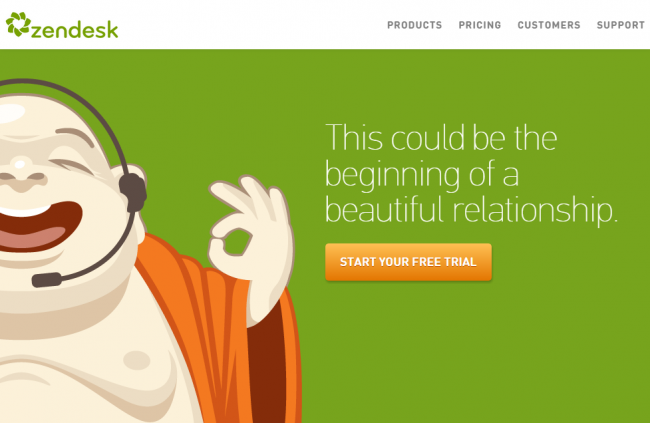
С его помощью интегрируются все коммуникационные точки соприкосновения с клиентами в едином централизованном месте, что помогает своевременно обнаружить и решить возникшую проблему вашего сервиса.
Zendesk конвертирует запросы клиентов в автоматически сгенерированные тикеты, используя уникальные ID, что поможет вам отследить мнения пользователей из социальных сетей Twitter и Facebook.
Основные функции и выгоды Zendesk
Прежде, чем мы углубимся в настройку Zendesk для WordPress, давайте узнаем, какие основные функции и выгоды он содержит.
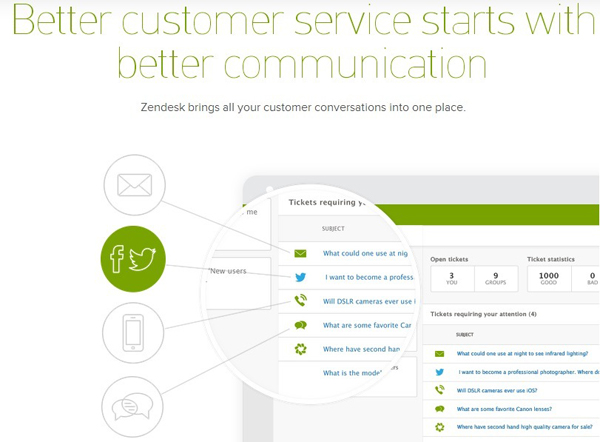
Голосовые сообщения и автонабор
Вы сможете получать голосовые сообщения на сервис Zendesk или же перенаправить их на свой мобильный. Все звонки и голосовая почта автоматически превращаются в тикеты и добавляются в главную тикет-систему.
Email-менеджмент
Сервис позволяет интегрировать все почтовые учетные записи, хранить неограниченное количество контактов и отправлять/получать письма с любого вашего почтового адреса.
Управление социальными сетями
С помощью Zendesk можно войти в свой аккаунт Twitter или Facebook и отслеживать все комментарии пользователей о вашем продукте.
Интеграция с wordpress
Интеграция прямиком в блог wordpress позволяет напрямую конвертировать любые запросы в комментариях к записи на сайте в тикеты для службы поддержки.
Чат
В сервисе есть свой встроенный чат Zopim Chat для быстрой связи, чтобы пользователи могли быстро решить с вами любой вопрос.
Брендинг и кастомизация
Вы легко настроите внешний вид аккаунта Zendesk под дизайн вашего сайта, так что он будет выглядеть как неотъемлемая его часть.
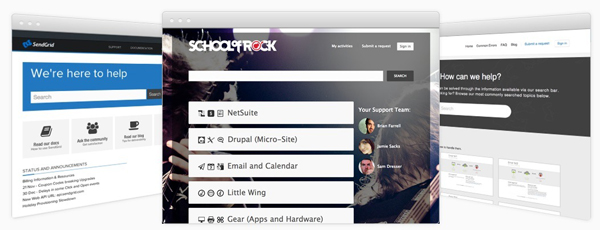
Аналитика и статистика удовлетворенности пользователей
В админке Zendesk вы найдете статистические данные о ваших клиентах, уровне удовлетворенности их потребностей и даже сможете измерить производительность сервиса поддержки на фоне общих показателей.
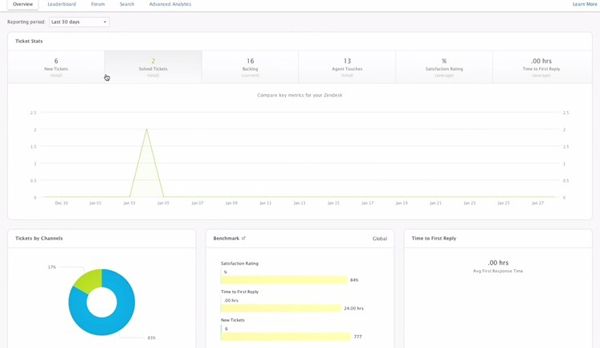
Интеграция с другими сервисами
Сервис поддерживается и интегрируется с помощью более чем 100 универсальных приложений. Среди них Shopify, Agile CRM, Cart 66 и много других.

Регистрация и установка Zendesk
Zendesk можно использовать как отдельно, так и вместе с вашим сайтом WordPress. Для него даже есть официальный плагин на WordPress.
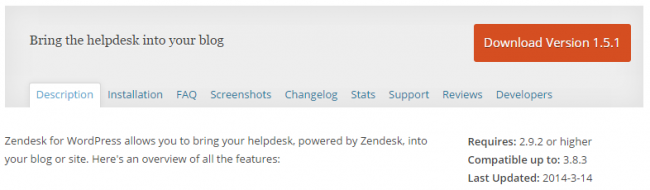
После его установки вы сможете получать пользовательские запросы на поддержку напрямую с вашего блога или сайта.
Ниже приведена пошаговая инструкция настройки плагина.
Шаг 1.
Перед настройкой сервиса для WordPress необходимо зарегистрировать бесплатный аккаунт на сайте Zendesk.
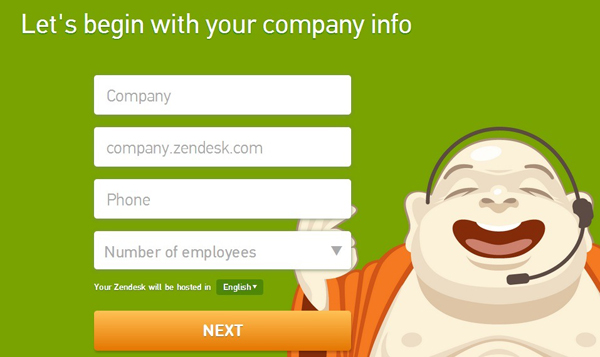
Шаг 2.
После регистрации вам будет доступен бесплатный субдомен в течение 30 дней для пользования сервисом, после чего придется переходить на платную версию.
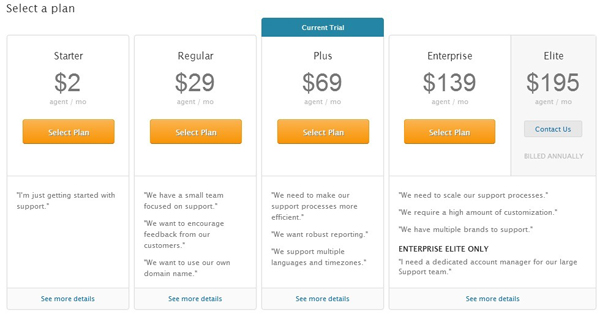
Шаг 3.
Загрузите официальный плагин Zendesk с библиотеки плагинов WordPress.
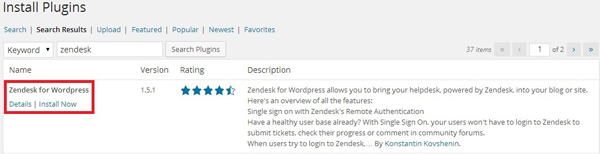
Шаг 4.
Установите и активируйте плагин. После этого Zendesk появится под разделом «Настройки» в левой части меню вашей консоли. Страница плагина выглядит следующим образом:
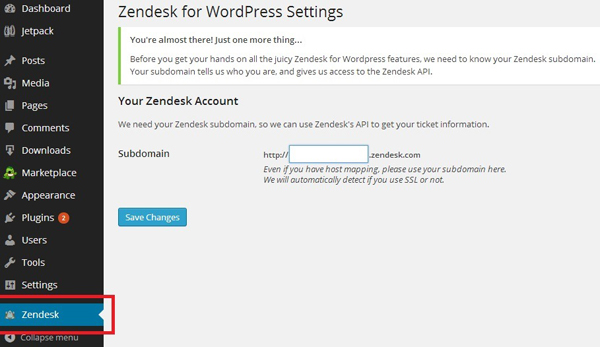
Шаг 5.
Как видите, от вас требуется добавить URL вашего Zendesk. Сохраните изменения, и вы увидите большое количество доступных для настройки параметров.
Давайте рассмотрим каждый из них по отдельности.
Настройка Zendesk для wordpress
Dashboard Widget Visibility
В этом разделе можно настроить внешний вид админки для админов, редакторов, авторов, подписчиков блога, прочее. В выпадающем меню возле каждой пользовательской роли доступны такие параметры:
- Отображение виджетов тикета
- Отображение контактной формы
- Деактивирование любого из параметров
Вы можете выбрать любой из этих параметров, в зависимости от типа вашего сайта. Все изменения отобразятся в главном дэшборде WordPress, где нужно будет зарегистрироваться для получения доступа к выбранным функциям.
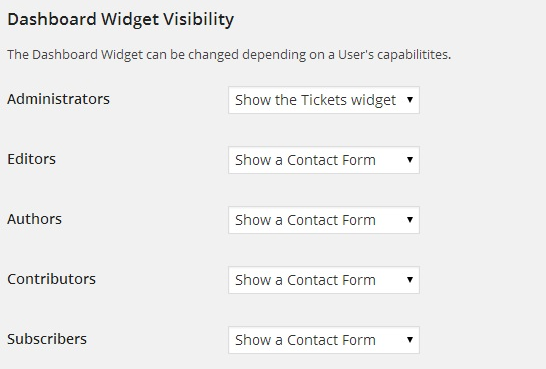
Не забудьте, что вам нужно внести учетную информацию вашего плагина Zendesk, а не аккаунта на WordPress. После входа в систему вам будет присвоена роль и доступ к «Виджетам», «Контактной форме» и параметру «Не отображать ничего».
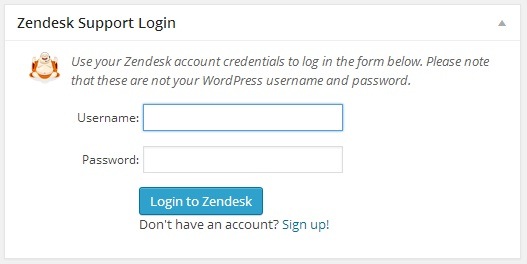
Настройка контактной формы и внешнего вида дэшборда
Эта контактная форма будет отображаться в главном дэшборде для пользовательских ролей, которые назначит администратор. Можно ввести заголовок формы, краткий вопрос, текстовый бокс, прочее.
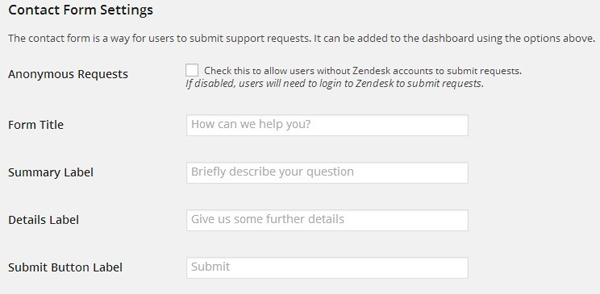
Вот как она будет отображаться в дэшборде WordPress для зарегистрированных пользователей в Zendesk. Можно также настроить получение запросов от незарегистрированных пользователей.
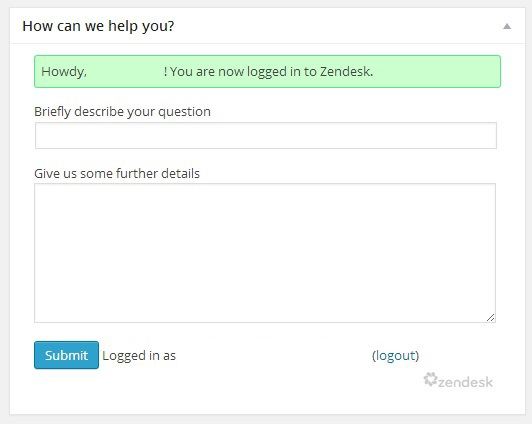
Если вы выберите функцию "Отображать виджет тикета", то список отложенных или нерешенных тикетов появится в главном дэшборде WordPress.
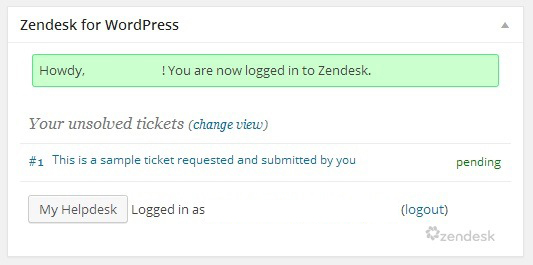
После этого при наведении мышки на любой из комментариев в блоге появится функция "Конвертировать в тикет Zendesk". Когда вы нажмете на ссылку, то сможете отвечать на комментарии и в то же время конвертировать их в тикет на Zendesk, который будет добавлен в основной список тикетов.
Настройки Dropbox
Эта функция обеспечивает возможность поддержки пользователей, используя Dropbox. В углу экрана появляется кнопка и всплывающая форма, в которой пользователь может описать свою проблему и задать вопрос. Также можно настроить внешний вид этой формы с помощью выпадающего списка меню. Но если вы захотите отобразить ее только на определенных страницах сайта, то не обойтись без кода Dropbox. Его можно взять со страницы настроек на сайте Zendesk.
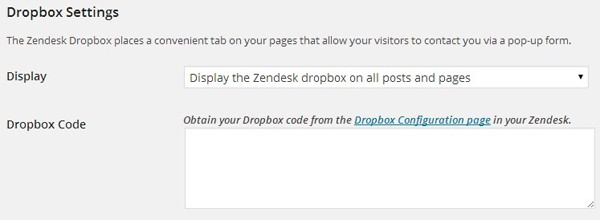
Процесс несложный. Все что необходимо, это добавить основную информацию о всплывающем окне Dropbox. Затем скопируйте код и вставьте его в область кода Dropbox:
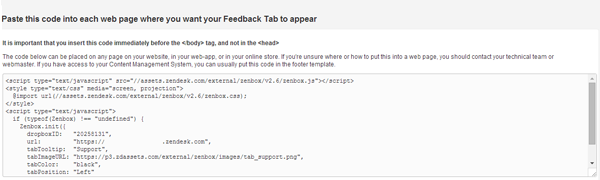
Теперь можно активировать всплывающие окна для определенных страниц с помощью тэга шаблона на этих страницах. Вот как выглядит такая форма:
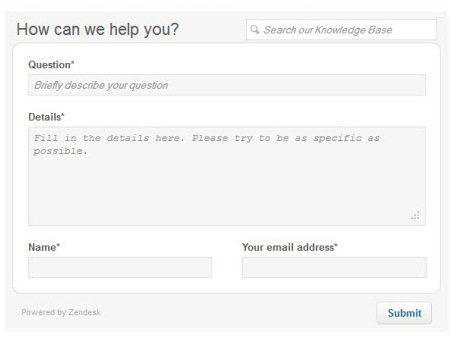
Заключение
На этом список параметров и функций Zendesk не ограничивается. Сегодня мы акцентировали внимание именно на плагине. Но даже этот основной набор функций делает сервис очень эффективным инструментом для создания удобной службы поддержки клиентов.





















Комментарии к записи: 0